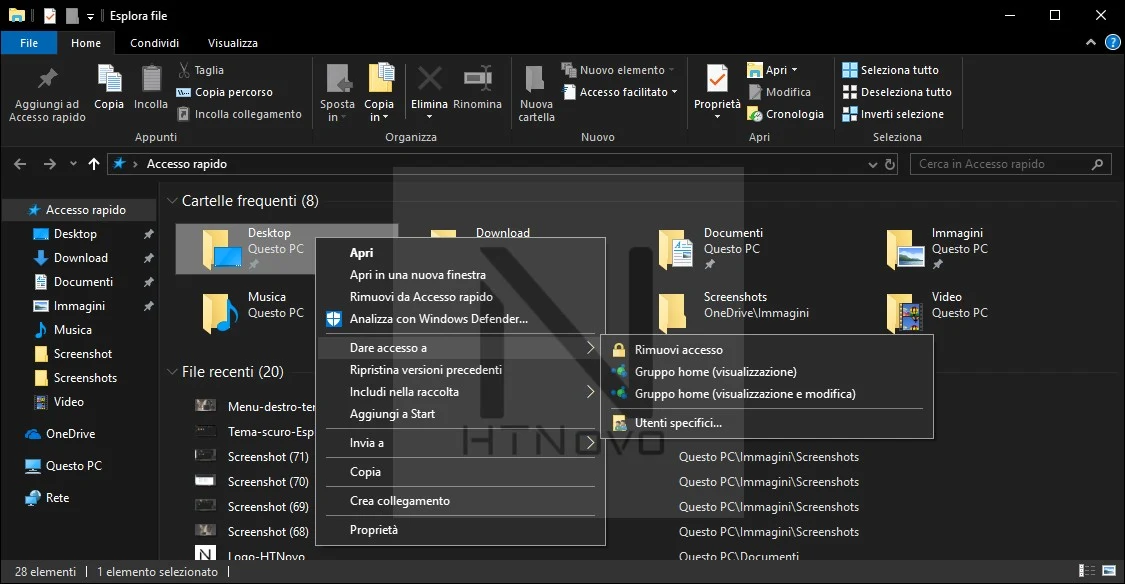Semplici procedure per attivare la modalità nascosta in Windows 10 Redstone 5 che consente di avere Esplora file in dark.
Aggiornamento ottobre 2018 - Adesso, il Tema scuro di Esplora file è attivo di default se in Start > Impostazioni > Personalizzazione > Colori > Scegli la modalità preferita dell'app (in fondo) l'opzione spuntata è Scuro. In questa maniera, Esplora file e le altre aree coperte dalla nuova dark mode presente in Windows 10 dalla versione 1809 (October 2018 Update) avrà automaticamente il Tema scuro abilitato.
Changelog completo: Tutte le novità di Windows 10 October 2018 Update - Versione 1809
Articolo originale aprile 24, 2018 - Lo scorso 21 di aprile, abbiamo riportato la notizia del tema scuro per Esplora file in arrivo su Windows 10 Redstone 5 o, meglio, del lavoro che Microsoft sta svolgendo sotto traccia per abilitarlo nel codice delle ultime Build Insider dell'attuale quinto step ramo di sviluppo più lungo del Sistema operativo.Come detto nell'articolo di riferimento, l'abilitazione del tema scuro è solamente parziale, con il nero che è possibile osservare nel menu di navigazione laterale e nella parte superiore (barra del titolo) di Esplora file.
Se siete su Redstone 5 e volete provare di persona l'effetto che ha Esplora file con tema scuro attivato, seguite i passaggi di questa semplice guida.
Abilitare il tema scuro in Esplora file su Windows 10
Scaricate lo strumento Mach2 da GitHub.Estraete il contenuto della cartella zip.
Aprite la cartella con il contenuto estratto.
Nella barra degli indirizzi, digitate cmd e premete Invio per avviare il Prompt dei comandi nella posizione della cartella.
Nella finestra del Prompt, digitate il comando seguente e date Invio:
mach2 enable 10397285
Vi ricordo che la cifra che segue enable corrisponde all'ID della funzione nascosta, necessaria per l'abilitazione. Conoscendo i diversi codici, con le medesime procedure, è possibile utilizzare lo strumento di Rafael Rivera, Match2, per abilitare altre feature in stato di sviluppo, non ancora disponibili per gli Insider.
Chiudete il Prompt dei comandi e riavviate Windows 10.
Al riavvio, andate in Impostazioni > Personalizzazione > Colori ed abilitate il Tema scuro.
Fatto.
Guide, trucchi, suggerimenti: Tutto su Windows 10
Aprite Esplora file e godetevi il nuovo (parziale) tema dark in sviluppo dagli ingegneri Microsoft.
Credits: PureInfoTech
Articolo di HTNovo